座位预约系统使用通知
为读者有效利用图书馆内的座位资源,更好的为读者提供阅读和学习的空间,需要读者预约图书馆座位后才能入馆。
预约座位入口如下:
以下三种方法,均需先连接“cwu-auto”无线网络,无线密码为“cwu84659”,在手机网页输入“1.1.1.1”,登录计费系统,用户名为“学工号”,密码忘记可以咨询学校现教教育中心。
方法一:通过手机端预约座位
关注“中华女子学院图书馆”公众号,点击下方中间的“服务”,选择第一个“绑定账号”,如图1所示。

图1 绑定账号
输入“学工号”,输入密码,密码同中华女子学院门户网站的密码。该密码忘记可以拨打学校现代教育中心的电话进行咨询。如图2所示。

图2 输入学工号和密码(同门户密码)
密码输入后,点击“登录”,提示“绑定成功”。图3所示。

图3 提示绑定成功
绑定成功后,选择“服务”里面的“座位预约”,如图4所示。

图4 选择座位预约
点击“座位预约”后,弹出两个连接页面,请点击“请点击这里查看详细信息”,就可以预约成功了。出来的两个连接,不要点击“您尚未绑定借阅证号”!如图5所示。

图5 选择“请点击这里查看详细信息”
进入座位预约界面后,点击下方中间的“预约选座”,如图6所示。

图6 预约选座
这时,选择你将要使用的座位,点击某一行,如图7所示。
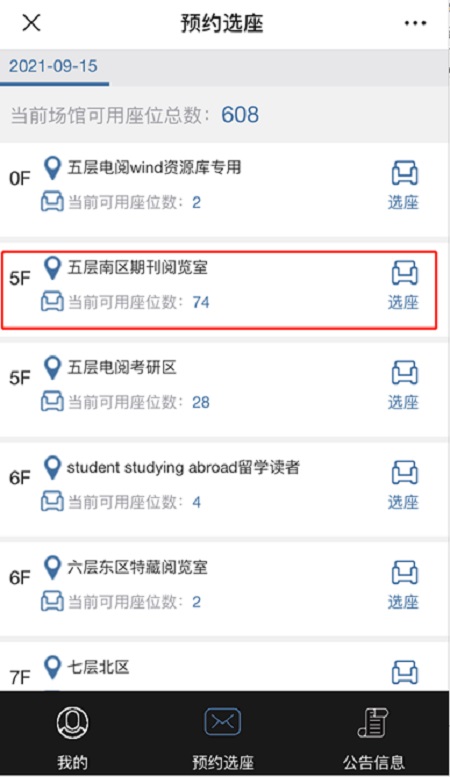
图7 选择座位
在弹出的座位图中,绿色是可以预约的座位,红色是已被预约的座位,读者选择绿色座位进行预约。选择座位,并选择时间。
每天早上5点开放当日座位预约,考研生每次最多可预约考研区14小时,其他读者可以预约非考研区5个小时。如图8所示。

图8 选择座位
预约成功后,会弹出“预约凭证”提示框,如图9所示。
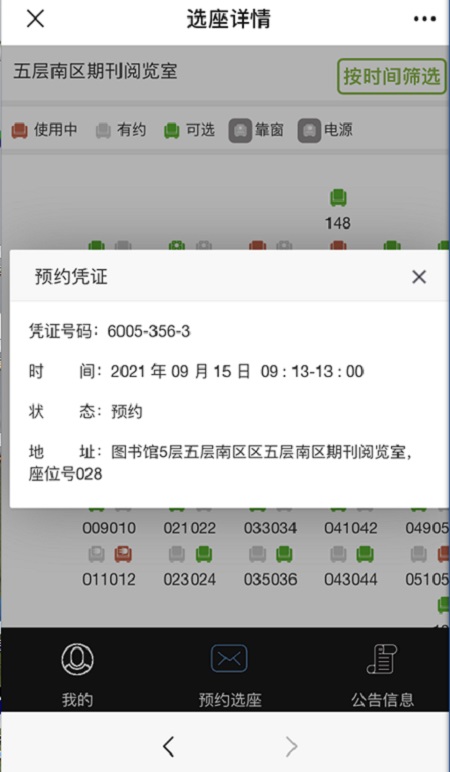
图9 预约凭证
在“座位系统”页面,下方左边的“我的”页面,即可看到刚才预约成功的座位的预约记录。如图10所示。
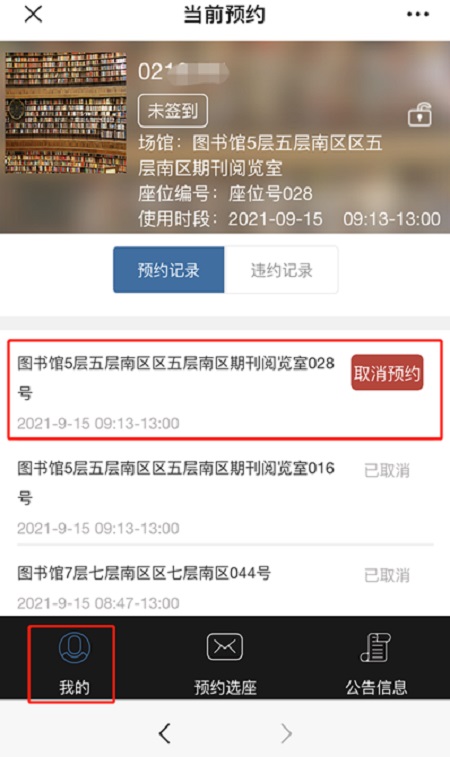
图10 预约记录
手机预约成功后,进馆时直接在通道闸机处刷卡进馆即可。
方法二:通过网页预约座位
除了手机预约座位,在页面也可以预约座位。
在校内读者的笔记本电脑或者图书馆内的检索机网址栏,输入219.242.31.242/,回车,即可看到预约座位的页面。如图11所示。

图11 网页形式座位预约页面
在右上方输入“学工号”,初始密码为“Tsg678”,区分大小写,“T”为大写字母。若修改密码忘记密码,可以到图书馆六层总咨询台修改密码。
进入座位预约系统后,选择时间,选择场馆,选择楼层,选择座位,点击查询。如图12所示。

图12
选择空闲的绿色座位,如图13所示。
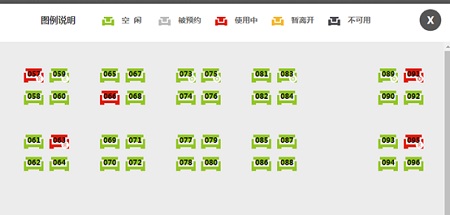
图13
选择开始时间和结束时间,点击预约,如图14所示。
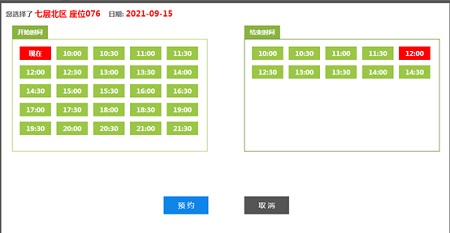
图14
预约成功后,即可看到凭证信息,如图15所示。

图15
预约完成后,可以点击左侧的“我的预约”查看预约信息,最后点击左侧“退出”该系统。如图16所示。
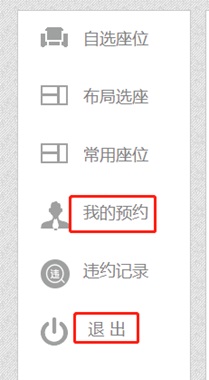
图16
在网页成功预约后,进馆时直接在通道闸机处刷卡进馆即可。
方法三:通过自助选座机预约座位
读者还可以在进馆处预约座位,在图书馆一层和六层均设有自助选座设备。如图17所示。
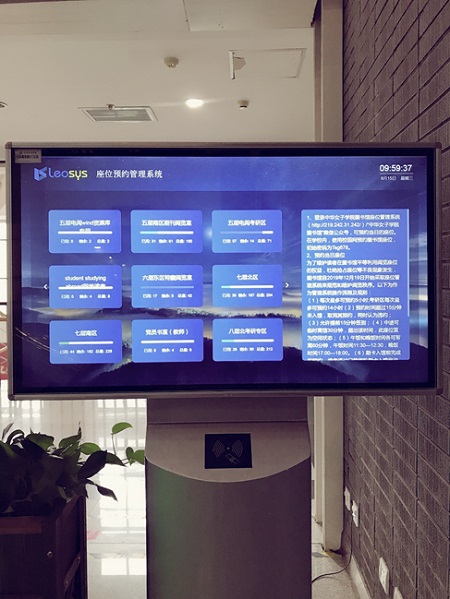
图17 进馆处自助选座设备
把一卡通卡片贴在设备下方黑色刷卡处,在设备触屏屏幕左侧区域选择结束时间,如图18所示。在右侧选择座位楼层,如图19所示。
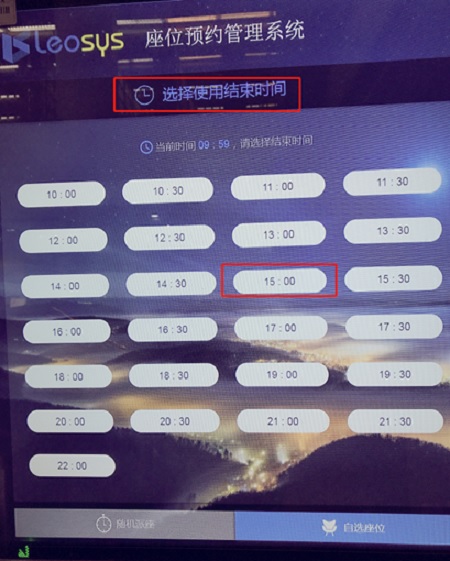
图18 选择结束时间
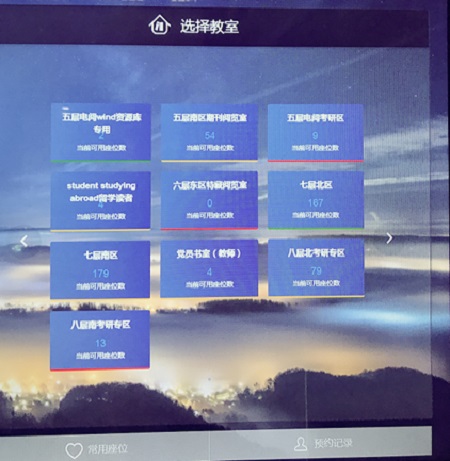
图19 选择六层位置
选择成功后,出现确定选择座位的提示框,如果确定,请点击确定。如图20所以。
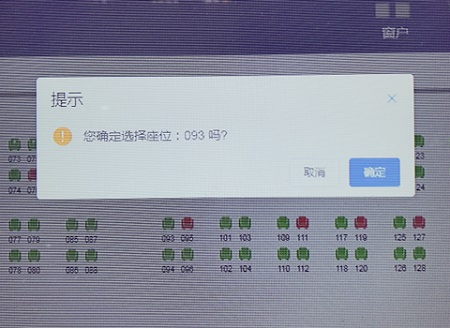
图20
成功预约座位后,在通道门闸机处刷卡进馆。
中途外出,出馆后点击暂离。
如果离馆,不再使用座位时,点击释放座位。如图21所示。
中途可临时离馆30分钟,超出该时间,此座位置为空闲状态;(5)午饭和晚饭时间各可暂离60分钟,午饭时间11:30—12:30,晚饭时间17:00—18:00。

图21
有问题,请加入图书馆QQ群63037556咨询;或在图书馆总咨询台咨询。
